Kako odpraviti neuspeh stiskanja TLS v Firefoxu (09.06.25)
Firefox je danes eden največjih spletnih brskalnikov na trgu. Izdan je bil leta 2002 in je od takrat prerasel v zmogljiv in stabilen brskalnik za Windows, macOS, Linux in druge pomembnejše operacijske sisteme. Firefox je na voljo tudi za naprave Android in iOS.
Vendar pa nekateri uporabniki v zadnjem času poročajo, da so pri dostopu do spletnega mesta prek Firefoxa obtičali v fazi TLS Handshake. Kadar uporabniki vnesejo spletno mesto v naslovno vrstico, se strani ne more naložiti, ker TLS Handshake ni uspel. Obdelava TLS Handshake naj traja le nekaj sekund in ne minut. Če ste na tej stopnji zataknjeni ali če rokovanje traja več kot pet sekund, potem z brskalnikom nekaj ni v redu.
Ta priročnik vam bo razložil, kaj je TLS Handshake in kaj storiti, ko naletite na neuspešno TLS Handshake problem.
Kaj je TLS Handshake?Protokol za stiskanje varnostnega sloja transportne plasti (TLS) se uporablja, kadar je za zagon ali nadaljevanje varnih sej potrebna overitev in izmenjava ključev. TLS Handshake Protocol se ukvarja s pogajanji o šifri, preverjanjem pristnosti strežnika in odjemalca ter izmenjavo informacij o ključih seje.
Pro Nasvet: V računalniku poiščite težave z zmogljivostjo, neželenimi datotekami, škodljivimi aplikacijami in varnostnimi grožnjami < br />, ki lahko povzroči sistemske težave ali počasno delovanje.
Brezplačno iskanje za računalniške težave 3.145.873 prenosov Združljivo z: Windows 10, Windows 7, Windows 8Posebna ponudba. O Outbyte-u, navodilih za odstranitev, EULA-ju, pravilniku o zasebnosti.

TLS Handshakes je na videz preprost, vendar je postopek dejansko sestavljen iz teh zapletenih korakov:
Glede na število izmenjav med strežnikom in odjemalcem se lahko v tem procesu veliko zgodi narobe. Na primer ena sama nepravilna konfiguracija brskalnika ali manjkajoče potrdilo spletnega mesta lahko povzroči, da celoten postopek TLS Handshake ne uspe.
Kaj povzroča neuspeh TLS Handshake?Pred kratkim je več uporabnikov Firefoxa poročalo, da imajo TLS Handshake, kadar brskalnik uporabljajo za dostop do spletnih mest. Pri nekaterih uporabnikih je težava ločena od določenih spletnih mest, medtem ko se drugi srečujejo z napako na vseh spletnih mestih. V nekaterih primerih se stran sčasoma naloži, ko je zataknjena v fazi TLS Handshake. Največkrat pa se stran le zatakne in zaslon postane bel ali črn.

Tu je nekaj najpogostejših vzrokov za napake TLS Handshake:
- Napačen Sistemski čas - To pomeni, da je konfiguracija ure in datuma v računalniku napačna.
- Neujemajoči se protokol - Strežnik ne podpira protokola, ki ga uporablja vaš brskalnik.
- Napaka brskalnika - napako povzroča ena od nastavitev brskalnika.
- Tretja oseba - Tretja oseba prestreže, manipulira ali moti povezavo.
- Neujemanje Cipher Suite - Strežnik ne podpira Cipher Suite ki ga uporablja odjemalec.
- Napačno potrdilo - To lahko povzroči nepopolno ali neveljavno potrdilo, napačno ime gostitelja URL-ja, preklicano ali poteklo potrdilo SSL / TLS ali napaka pri gradnji poti v samopodpisanih potrdilih.
Če vaš brskalnik Firefox visi na TLS Handshake in ponovno nalaganje ne uspe, je verjetno nekje kaj narobe. Tu je nekaj načinov za rešitev težave s TLS Handshake v Firefoxu.
Počistite predpomnilnik in zgodovino brskanja.Prva težava, ki jo morate storiti, ko naletite na težave z brskalnikom, je izbrisati vse predpomnjene podatke in zgodovino. To storite tako:
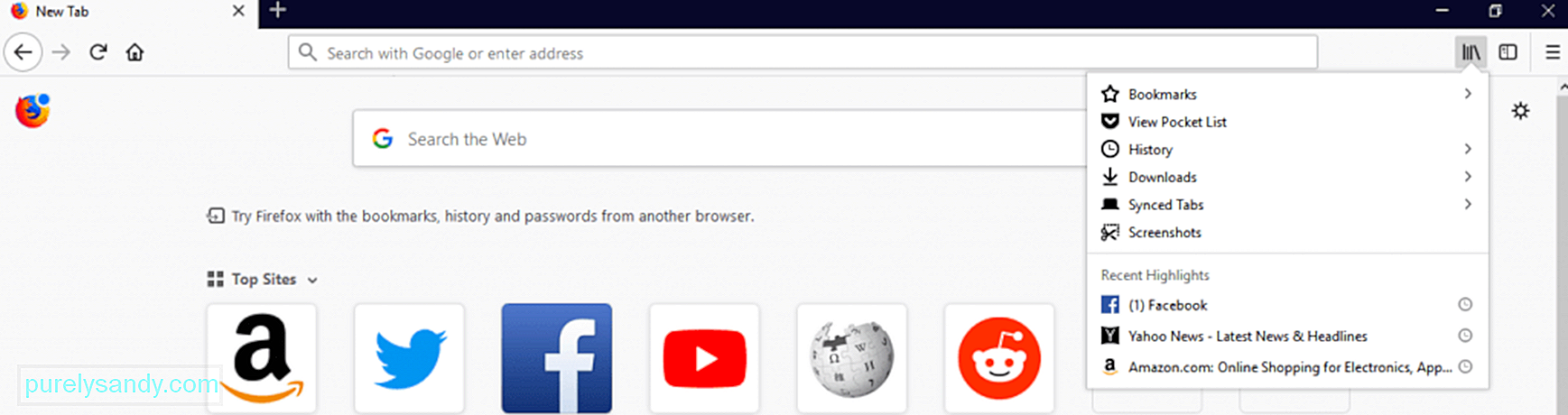
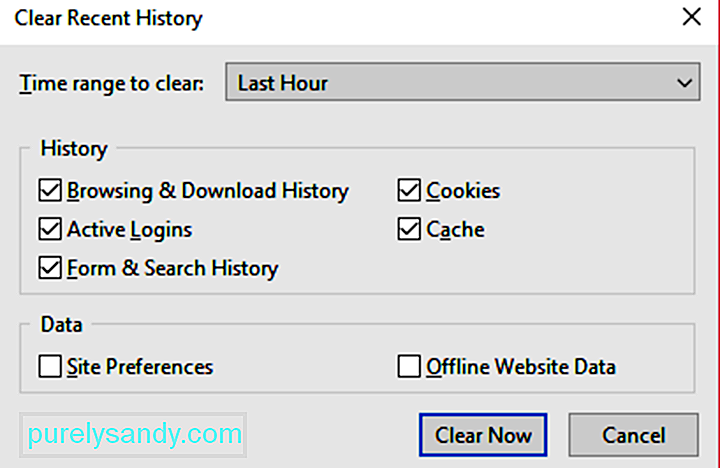
Ko ste že pri tem, lahko tudi izbrišete vse nepotrebne datoteke v računalniku, da zagotovite, da nobena poškodovana datoteka ne moti vaših procesov. Z orodjem, kot je Outbyte PC Repair , odstranite vse neželene datoteke iz računalnika.
Ko izbrišete zgodovino brskalnika, predpomnilnik in neželene datoteke, poskusite odpreti spletno mesto, ki se prej ne bo naložilo, da bi ugotovilo, ali je vaše čiščenje delovalo.
Uporabite nov profil.Če brisanje predpomnjenih podatkov Firefoxa in zgodovina brskanja ni delovalo, je naslednji korak ustvariti nov profil Firefox . Uporaba novega profila je kot bi začeli s čisto ploščo, ker včasih obstajajo prilagojene nastavitve, ki bi motile procese. Ta metoda bo tudi ugotovila, ali težavo povzročajo nastavitve Firefoxa ali kaj drugega.
Če želite ustvariti nov profil, sledite tem korakom:
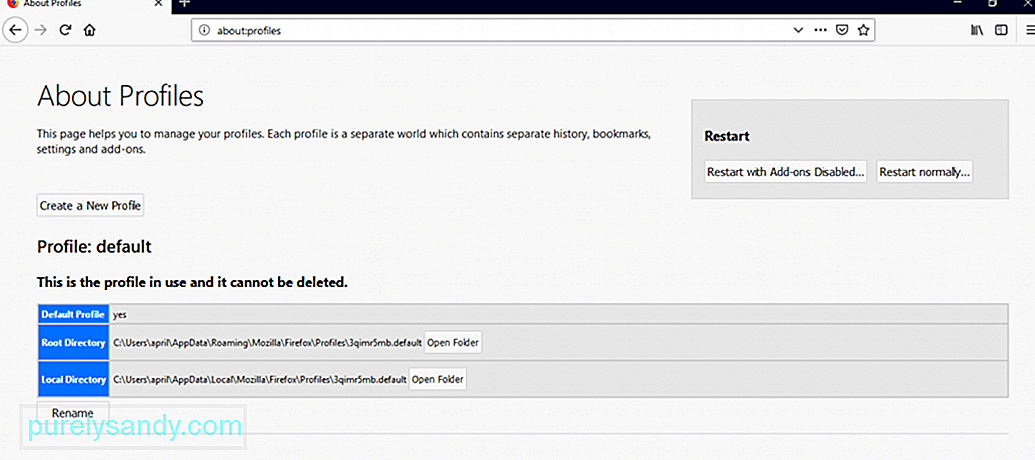
Ponovno zaženite Firefox z novim uporabniškim profilom in preverite, ali je bila težava TLS Handshake odpravljena.
Svoj stari profil lahko poskusite popraviti, vendar odkrivanje vzroka težave bi bilo težko in dolgotrajno. Morate onemogočiti, nato znova omogočiti dodatke, dvakrat preveriti povezavo proxy in odstraniti razširitve. Če vas skrbi izguba podatkov, jih lahko preprosto prenesete v svoj novi profil, da se izognete težavam.
Preverite samopodpisana potrdila za enake podatke.Če ste razvijalec ali dostopate do internih spletnih mest, je verjetno, da ima Firefox težave z razčlenjevanjem vaših potrdil SSL. Če je bilo potrdilo spletnega mesta večkrat zamenjano in nova potrdila vsebujejo enake podatke o zadevi in izdajatelju, bo Firefox zadušen zaradi števila možnih kombinacij poti in se bo začel upočasnjevati. Firefox bo opazil upočasnitev, ko imate shranjenih od sedem do osem lastnoročno podpisanih potrdil, če pa imate 10 in več, bo brskalnik obesil med izvajanjem TLS Handshake.
Za potrditev, ali ste se sami podpisali potrdila povzročajo težavo z Firefoxom, sledite tem navodilom:
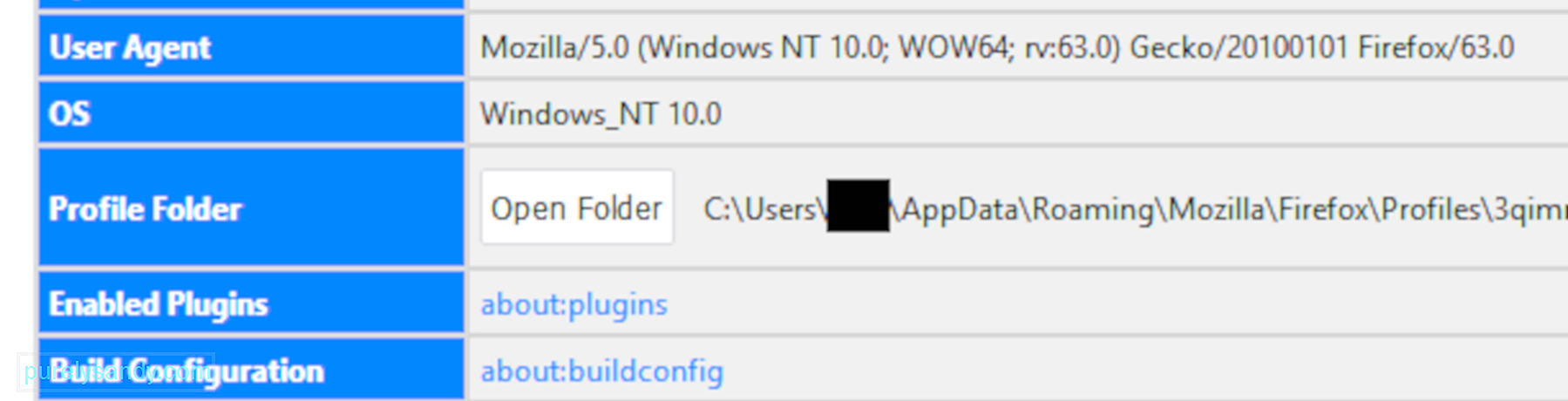
Če se spletna stran uspešno naloži, to pomeni, da vaša lokalna zbirka podatkov potrdil resnično povzroča težave s Firefoxom. Če želite rešiti to težavo, morate prilagoditi način, kako sistem ustvarja nova potrdila, tako da ne bodo imeli enakih informacij.
Onemogočite TLS Handshake v FirefoxuČe zgornje rešitve ne delujejo, poskusite onemogočiti TLS v brskalniku.
To storite tako:
To bi moralo onemogočiti TLS Handshake pri vsakem dostopu do spletna stran z uporabo Firefoxa.
PovzetekTežava pri zatikanju sporočila »Izvajanje stiskanja TLS« je v tem, da gre za nejasno težavo z veliko različnimi možnimi vzroki. Preizkusite lahko katero koli ali vse zgornje rešitve, da vidite, katera rešuje vašo težavo.
YouTube Video.: Kako odpraviti neuspeh stiskanja TLS v Firefoxu
09, 2025

